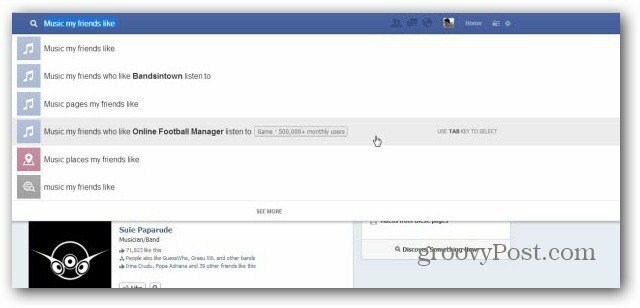Jak blokovat neúspěšné pokusy o přihlášení v systému Windows 7
Bezpečnostní Microsoft Vindovs 7 / / March 18, 2020
Poslední aktualizace dne
 I když do počítače zadáte heslo, nezabrání to někomu v tom, aby použil techniku odhazování hesla hrubou silou. Přestože pro notebooky představuje větší problém než domácí plocha, ukážu vám trik, který používají téměř všechny korporace se systémem Windows. V zásadě to, co se chystáte udělat, je spustit příkaz, který zamkne přihlašovací účet po stanovenou dobu po zadaném počtu chybných pokusů o přihlášení (špatné heslo). Tímto způsobem útočník nebude moci použít aplikaci k vyzkoušení několika milionů hesel za minutu proti vašemu počítači, aby se vloupal od každých 10, 20, 30 atd. Pokusy zablokují účet na několik minut, čímž zabijí jakýkoli pokus o vloupání. Tady mi dovolte ukázat vám.
I když do počítače zadáte heslo, nezabrání to někomu v tom, aby použil techniku odhazování hesla hrubou silou. Přestože pro notebooky představuje větší problém než domácí plocha, ukážu vám trik, který používají téměř všechny korporace se systémem Windows. V zásadě to, co se chystáte udělat, je spustit příkaz, který zamkne přihlašovací účet po stanovenou dobu po zadaném počtu chybných pokusů o přihlášení (špatné heslo). Tímto způsobem útočník nebude moci použít aplikaci k vyzkoušení několika milionů hesel za minutu proti vašemu počítači, aby se vloupal od každých 10, 20, 30 atd. Pokusy zablokují účet na několik minut, čímž zabijí jakýkoli pokus o vloupání. Tady mi dovolte ukázat vám.
Krok 1 - Spusťte CMD jako správce
Klikněte na Start Menu Orb a Typcmd do vyhledávacího pole. Ve zobrazeném seznamu programů Klikněte pravým tlačítkem myšicmd.exe a VybratSpustit jako administrátor z kontextové nabídky.
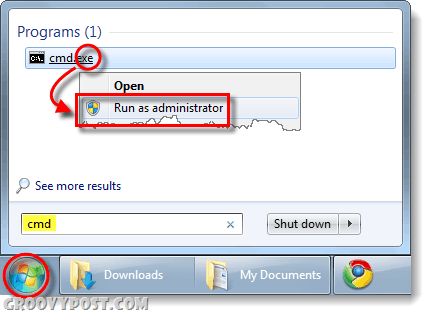
Krok 2
Na příkazovém řádku Typ v následujícím příkazu:
čisté účty / blokovací prahová hodnota: 10
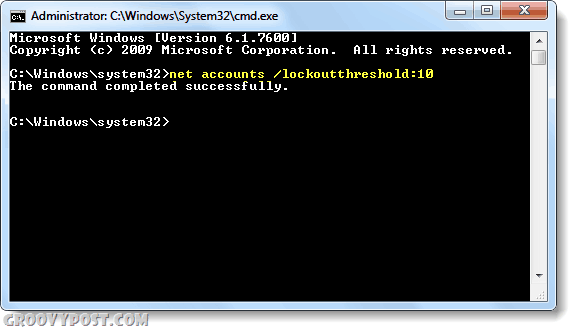
Číslo můžete nahradit 10 s jakýmkoli číslem, které se vám líbí, se určí, kolik nesprávných pokusů o heslo může dojít před zahájením blokování. Osobně by mělo být 20 nebo dokonce 30 v pořádku, ale 10 je pro většinu lidí dobré číslo, i když si obyčejně zadržíte své heslo.
Krok 3 - Nastavte dobu blokování účtu
Ve výchozím nastavení bude váš účet uzamčen kvůli X neúspěšným pokusům, které jste nastavili výše, bude váš účet uzamčen po dobu 30 minut. Osobně si myslím, že je to trochu přehnané. Mé doporučení je změnit na něco jako 3 nebo 5 minut, takže i když si tlustý prst heslo, stačí počkat několik minut, než si znovu vyzkoušet heslo. Toto můžete změnit pomocí následujícího příkazu:
čisté účty / doba blokování: 30
Trvání uzamčení lze nastavit na libovolnou hodnotu v rozmezí 1 až 99 999 minut. * Pokud nastavíte hodnotu 0, bude účet uzamčen, dokud jej administrátor neodemkne... Nedělejte to.
* Tento rozsah se liší v závislosti na na kterou verzi systému Windows 7 používáte.
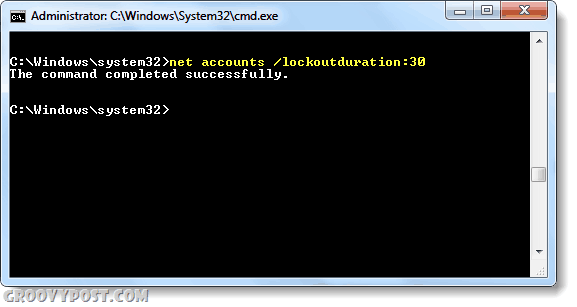
Hotovo!
Nyní, když se někdo pokusí proniknout do vašeho počítače uhodnutím hesla, systém Windows je zamkne!